斡戎垣·2025-06-24 13:43:49阅读11分钟已读35次
**1、在Excel中复制公式可以通过拖动填充柄、使用复制粘贴快捷键、应用“填充”功能等多种方式实现。2、选择合适的复制方式可提高效率并确保公式正确引用。3、在跨单元格或跨工作表时,需注意相对和绝对引用的变化。**其中,使用填充柄复制公式是最常见且直观的方法,通过鼠标拖拽操作即可快速将一个单元格中的公式应用到连续多个单元格,极大地简化了批量数据处理的流程。本文将结合简道云零代码开发平台(官网地址: https://s.fanruan.com/prtb3;),详细讲解Excel复制公式的各种方法,以及实际应用中的注意事项和技巧。
《excel怎么复制公式》
一、EXCEL复制公式的常用方法
Excel提供了多种高效复制公式的方法,用户可根据实际需求选择合适方式。下表对常用方法进行了整理:
方法步骤说明适用场景填充柄拖动选中含有公式的单元格,下拉或右拉右下角小方块(填充柄)快速批量填充相邻区域复制粘贴快捷键Ctrl+C 复制含公式单元格,Ctrl+V 粘贴到目标区域跨区域或非连续区域“填充”菜单功能选择目标区域后,在“开始”选项卡点击“填充”,选择方向如向下/向右等特定方向大批量操作拖动并按Ctrl键拖动时按住Ctrl,可实现快速复制而不是移动防止原位置内容丢失使用剪贴板特殊粘贴粘贴时选择“只粘贴公式”或其他选项保持格式或仅传递计算逻辑
这些方法各有优势,比如填充柄操作简单直观,非常适合新手和日常批量数据处理。
二、相对引用与绝对引用详解
在Excel中,理解相对引用与绝对引用对于正确复制和应用公式至关重要。
相对引用(如A1):随拖拽方向自动调整行列号。
绝对引用(如$A$1):无论如何拖拽都不会改变其指向。
混合引用(如$A1或A$1):部分锁定行号或列号。
以下为两者区别及应用举例:
类型格式拖动结果应用场景相对A1会随位置调整批量运算同类数据绝对$A$1不会变换固定参数,如税率等常数行锁定A$1行不变列变横向批量但行数固定列锁定$A1列不变行变纵向批量但列数固定
举例说明:
假设B2=B1+A2,将该公式下拉至B3,则自动变为B3=B2+A3。如果B2=$B$1+A2,下拉后仍然指向B1不变。这对于计算累计值、增长率等非常实用。
三、多表及跨工作簿复制公式技巧
在实际业务处理中,往往需要跨工作表甚至不同工作簿进行数据关联和计算,这时需要掌握以下技巧:
跨工作表:
比如=Sheet2!A1,会始终指向Sheet2中的A1单元格,无论如何移动或拖拽都不改变。
跨工作簿:
比如=[Book2.xlsx]Sheet1!A5,如果目标文件关闭则无法实时更新,需要重新链接。
批量更新路径:
使用查找替换功能可快速修正大量链接路径。
注意事项列表:
确认目标表名/文件名无误,否则容易出现#REF!错误。
跨文件链接建议配合数据刷新机制,如简道云平台的数据集成能力,实现更高效的数据同步(详见简道云官网)。
四、高级技巧与常见问题处理
除了基本操作外,还有一些实用技巧及疑难杂症解决方案:
高级技巧
利用数组公式一次性处理多组数据,提高效率;
应用INDIRECT间接函数动态生成目标单元格地址,实现更灵活的数据区块引用;
利用条件格式配合公式判断,实现自动标色、过滤等智能效果;
借助简道云零代码开发平台,将Excel业务逻辑迁移到在线系统,实现多人协作和自动化流程提升效率。进入简道云体验。
常见问题及解决办法
问题类型表现形式原因分析对策#REF! 错误粘贴后出现#REF!源单元格被删除/移动检查源文件/表名是否一致数值未更新粘贴后结果为静态数值使用了“仅粘贴数值”检查粘贴方式,并选“保留公式”引用错位得到错误结果相对/绝对引用未设置得当正确使用$符号调整格式丢失单元格样式发生变化未勾选“保留源格式”用“格式刷”工具还原样式
五、结合零代码平台实现高阶自动化
随着企业信息化水平提升,仅靠本地Excel已难以满足团队协作、大规模数据处理需求。此时,可以将Excel核心逻辑迁移至零代码开发平台——如【简道云】,借助其强大表单建模与流程引擎能力,无需编程即可搭建专属信息系统:
典型应用场景
数据采集与报表自动分发
审批流集成
多端同步实时协作
权限精细管控
优势解读:
零代码上手快,无需IT背景
云端保存避免版本混乱
支持导入导出Excel文档,轻松实现历史资产无缝衔接
丰富模板库一键套用
企业用户可访问简道云官网免费注册体验,并根据实际业务需求灵活配置属于自己的管理系统。
六、实例演示:销售业绩自动统计
假设某公司每月需统计各销售员业绩总额,可采用如下步骤快速构建并优化流程:
步骤列表:
在Excel建立销售明细表,每行记录销售员姓名及成交金额;
在汇总页输入SUMIF函数,如=SUMIF(明细!A:A, “张三”, 明细!C:C),计算张三业绩;
用填充柄快速将该函数横向/纵向扩展至所有销售员名称旁边;
若每月重复此操作,可通过模板保存,仅需每次导入新月明细即可复用全部统计逻辑;
若升级到简道云,可直接创建报表模型,由系统后台每日自动汇总生成分析图表,大幅节省人工时间,提高准确率。
实例总结:
无论是传统Excel还是新一代零代码平台,只要合理运用“复制公式”等基础技能,再加上科学的信息化工具,都能极大提升办公效率,实现高质量的数据管理与决策支持。
总结建议
本文全面介绍了 Excel 中各种复制公式的方法及其背后的原理,包括相对/绝对引用、高阶应用与错误排查,并结合【简道云】等现代零代码平台拓展出更智能、更安全的数据管理路径。建议用户结合自身业务复杂度,从基础操作做起,不断探索进阶技巧;同时积极试水在线管理工具,实现移动办公和团队协作的双重升级。如有更多企业级需求,不妨访问100+企业管理系统模板免费使用>>>无需下载,在线安装,即刻获取最佳实践案例!
精品问答:
Excel怎么复制公式才能保持引用的准确性?
我在Excel中复制公式的时候,总是担心单元格引用会变得混乱,尤其是相对引用和绝对引用的区别让我不太明白。怎样复制公式能确保计算结果正确?
在Excel中复制公式时,理解相对引用和绝对引用至关重要。相对引用(如A1)会根据粘贴位置自动调整,而绝对引用(如$A$1)固定特定单元格。通过使用“$”符号锁定行或列,可以确保公式在复制后保持正确的单元格引用。例如,公式“=SUM($A$1:A10)”中的$A$1是绝对引用,不会随复制位置改变。结合使用填充柄或快捷键Ctrl+D,可以高效复制并保持公式准确性。
Excel如何快速批量复制公式到多个单元格?
我需要将同一个计算逻辑应用到大量单元格里,手动一个个输入公式效率太低,有没有快捷的方法可以批量复制Excel公式?
批量复制Excel公式常用方法有以下几种:
填充柄拖拽:选中包含公式的单元格,鼠标移到右下角出现十字光标,拖动至目标区域。
双击填充柄:当左侧列有连续数据时,双击填充柄即可自动填充下方对应行数。
快捷键Ctrl+D:选中目标区域首个含有公式的单元格及其下方空白单元格,按Ctrl+D填充。
使用剪贴板粘贴:复制源单元格后,在目标区域粘贴。
这些方法可提高90%以上的工作效率,适合处理包含成千上万行数据的大型表格。
Excel复制公式时如何避免格式丢失?
我在Excel里复制了复杂的计算公式,但粘贴后格式经常不一样,比如字体、颜色、边框都变了,有什么办法能保证格式和内容一起完整复制吗?
为避免格式丢失,可以采用以下方法:
方法操作步骤优点粘贴选项“全部”右键点击目标区域选择“粘贴”→“全部”保留内容与格式一致使用格式刷先选中源单元格点击‘格式刷’,再刷目标区域精确控制格式传递使用快捷键Ctrl+C复制后,用Ctrl+V粘贴,再选择“保持源格式”快捷且保留大部分样式通过这些操作,不仅保证了Excel formula(excel 公式)的准确性,也维护了视觉一致性,使得表格专业美观。
Excel中如何利用快捷键快速复制和粘贴公式?
我听说用快捷键能更快地在Excel里操作,比如快速复制黏贴官方说法,但具体哪几个快捷键适合用来快速处理大量formula呢?
在Excel中,提高formula(excel 公式)工作效率可以利用以下快捷键组合:
Ctrl+C :复制选中的含有公式的单元格。
Ctrl+V :粘贴到目标位置,同时保留原始相对或绝对引用。
Ctrl+D :向下填充当前列上方选中的含有formula的单元格。
Ctrl+R :向右填充当前行左侧选中的含有formula的单元格。
例如,当你需要将第2行某个计算结果快速应用于第3至第1000行,可以先选择第2行及下方999行,再按Ctrl+D,实现99.9%的时间节省。这些快捷键结合使用,大幅提升excel formula复用效率。
207
×微信分享
扫描二维码分享到微信